Unkompliziert und empfehlenswert
Time Machine: Sichern und Wiederherstellen mit Apples Backup-Lösung
Der Apple Support rührt ein wenig die Werbetrommel für die in macOS integrierte Backup-Lösung Time Machine. Das unten eingebettete 2-Minuten-Video will deutlich machen, wie einfach es ist, mit Time Machine gesicherte Dokumente wiederherzustellen.
Time Machine erstellt zunächst eine vollständige Datensicherung eures Mac und hält danach regelmäßig aktualisiert stündliche Backups der letzten 24 Stunden, tägliche Backups des letzten Monats und darüber hinaus wöchentliche Backups aller vorherigen Monate zur Wiederherstellung bereit.
Time Machine: Überflüssige Dateien ausschließen
Falls ihr das benötigte Speichervolumen für die Backups minimieren wollt, ist zu überlegen, ob ihr in der Regel temporär genutzte Objekte von der automatischen Datensicherung ausschließt. Die entsprechende Möglichkeit bietet sich im Bereich „Optionen“ der Systemeinstellungen zu Time Machine. Im Screenshot oben seht ihr beispielsweise, dass der Ordner „Downloads“ und der Papierkorb von den automatischen Sicherungen ausgenommen sind.
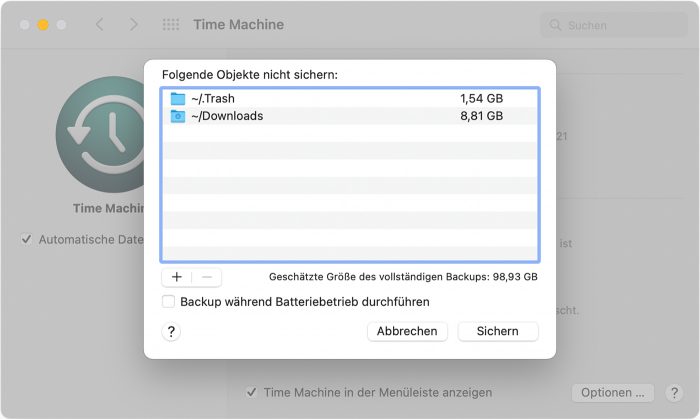
Die Datensicherungen laufen im Hintergrund, erfordern allerdings auch die Verfügbarkeit eines entsprechenden Zielspeichers. In der Regel dürfte dies eine externe Festplatte sein, wer ein NAS-System sein eigen nennt, kann Time Machine so konfigurieren, dass die Backups über WLAN automatisiert auf dem eigenen Server gespeichert werden. Weiterführende Infos hierzu stellen beispielsweise Synology und QNAP in ihren Support-Bereichen zur Verfügung:
- Wie kann ich mit Time Machine Dateien von meinem Mac auf dem Synology NAS sichern?
- Macs mit Time Machine über SMB 3 auf einem QNAP NAS sichern
Wenn es um die Wiederherstellung von mithilfe von Time Machine gesicherten Dateien geht, bietet macOS verschiedene Optionen an. Ausführliche Infos hierzu stellt Apple auch in teils umfangreichen Support-Dokumenten bereit:
Ich kann nur jedem davon abraten ein NAS von Qnap für TM Backups zu verwenden. Ich habe mich jetzt Wochenlang durch Foren gequält und mehrmals alles neu konfiguriert. Backup machen ist kein Problem aber sobald ich die NAS als Backup Volumen einrichte geht die Qnap NAS (TS-251D) nicht mehr in den Ruhezustand. Ergebnis ist ein konstanter Stromverbrauch von etwa 15W – bedeutet bei 30cent die KWh etwa 40€ Stromkosten im Jahr. (Aktuell liegen die Strompreise ja sogar eher bei 40cent die KWh. )
Zu dem Thema Ruhezustand der Festplatten gibt es auch schon 4!!! Sammelthemen im Qnap Forum.
Schlussendlich habe ich jetzt meine alte Timecapsule mit einer neuen Festplatte ausgestattet und nutze diese. Standby bei 5.1W und das wirklich zuverlässig.
Meine TM läuft auch noch brav. Aktuell mit 4TB.
Allerdings musste ich vor Jahren ein paar Kondensatoren des Netzteils tauschen. Ich hab dann gleich den Goldstandard verlötet (Hochtemperaturfest) und die Lüftung zum Leben erweckt.
Welcher Ingenieur hat das geniale Teil nur kühlungstechnisch ausgelegt gehabt…
TM sollte TC lauten
NAS-Festplatten sind am besten aufgehoben, wenn man sie einfach laufen lässt. Die Diskussion darüber ist mittlerweile so alt wie Consumer-NAS-Geräte selbst. Ich habe bei meiner Synology DS720+ alles was mit Hibernation zu tun hat abgeschaltet. Mehrkosten bei Strom, ja, möglicherweise. Wird aber kompensiert durch länger haltende Festplatten. Darüber hinaus, wer ein bisschen mehr mit seinem NAS machen will wie z.B. Docker, Homebridge etc., dessen Geräte müssen sowieso durchlaufen.
Ich schließe mich der Meinung von dynAdZ an. Ich betreibe auch eine DiskStation, bzw. gleich zwei. DS210j und DS212+. Bei beiden laufen die Platten 24/7 und alles was mit Hibernation oder Platten-Spindown zu tun hat, habe ich bewußt abgeschaltet.
Ich betreibe NAS-Systeme, weil sie gegenüber „echten“ Servern Strom sparen aber trotzdem viele Dienste bieten. Möchte man Dienste nutzen, die nicht vorhersehbar sind, sollten die Platten sowieso durchlaufen.
Für eine Festplatte ist es immer Stress, wenn sie startet oder stoppt. Bein Anlaufen schleifen die Köpfe (je nach Modell) eine ganze Weile auf der Plattenoberfläche (Landezone), bis sie durch den Bernoulli-Effekt abheben. Beim Abschalten landen die Köpfe wieder in de Landezone und schleifen wieder bis zum Stillstand des Plattenstapels mit. Je nach Temperaturunterschied kann es auch vorkommen, daß die Köpfe auf der Plattenoberfläche festkleben.
Es gibt auch Festplatten, die die Köpfe auf einer Rampe vom Plattenstapel heraus fahren und dort parken. Hier entfällt das Landen der Köpfe und somit der Abrieb. Aber auch dieser Mechanismus ist für eine begrenzte Anzahl an Parkvorgängen ausgelegt.
Im Synology-Forum gab es einige Beobachtungen, nachdem grüne Platten heraus gekommen sind. Zugegebenermaßen schon eine Weile her, aber damals gab es sehr häufige Load-/Unload-Vorgänge bei grünen Platten, die zum vorzeitigen Verschleiß des Rampen-Park-Mechanismus führten. Schließlich gab es speziell für WD Platten ein Software-Update (damals von Synology), mit dem wurde ein Kommando im DSM ausgeführt, der das Zeitintervall der Platte (in der Plattenfirmware) änderte und somit nicht ständig geparkt wurde. Schon alleine das ist ein Zeichen dafür, daß Stromsparen bei Festplatten zum erhöhten Verschleiß führt.
Temperaturschwankungen sind auch nicht gut und wirken sich negativ auf die Lebensdauer der Platte aus.
In meinen Augen schließt sich das Betreiben eines NAS und Platten-Spindown eigentlich gegenseitig aus. Zumindest wenn man Dienste auf dem NAS zur Verfügung stellt. Aber das tut man ja sogar mit Samba. Ein NAS ohne Dienste wäre ja auch Unfug.
Aber weil es eigentlich um TimeMachine-Backup geht hier meine schlechten Erfahrungen mit der DS210j und später mit der DS212+ und TimeMachine über mehrere Jahre hinweg. Das Backup läuft und läuft und läuft, bis man mal auf die Idee kommt, das Backup-Volume zu prüfen. Dauert ewig und schließlich kommt ein gravierender Fehler und TimeMachine möchte das Backup neu erstellen. Mit weiteren macOS-Versionen wurde diese Prüfung automatisch durchgeführt, weshalb die Meldung mit dem defekten Backup öfter kam. Also alles für die Katz und neu. Viele Stunden Arbeit und immer ein unsicheres Gefühl, ob das Backup überhaupt konsistent ist.
Ich habe mittlerweile ein anderes Backup-Konzept. Hin und wieder TimeMachine per USB-Platte. Bewegungsdaten (Dokumente, Bilder, also alles Unwiederbringliche) wird regelmäßig auf div. Datenträger synchronisiert, zur DiskStation, von dort zur Anderen, nochmal per USB- und eSATA-Platte von der DiskStation weg auf Platte. Und auch nochmal verschlüsselt in iCloud. Alles manuell, hochkonzentriert und nach einem gewissen Muster. Mit Automatismen kann man böse auf die Nase fallen, besonders wenn diese nicht (mehr) funktionieren und man sich auf so etwas verläßt, dabei aber feststellen muß, daß man kein Backup hat.
»Die Nutzung eines an der FRITZ!Box angeschlossenen USB-Speichers mit Time Machine ist nicht möglich. Für den Einsatz mit Time Machine eignen sich ausschließlich externe Festplatten, die direkt per Thunderbolt, FireWire oder USB mit dem Computer verbunden sind, sowie die integrierte Festplatte einer Apple Time Capsule und Laufwerke anderer Computer mit macOS im FRITZ!Box-Heimnetz.
Hinweis: Eine Apple Time Capsule können Sie über ein Netzwerkkabel oder WLAN mit der FRITZ!Box verbinden und dann an allen Computern im Heimnetz verwenden. Informationen zu Time Machine und Time Capsule erhalten Sie direkt von Apple, z.B. im Handbuch.«
Echt schade, dass das nicht funktioniert.
Leider falsch
Echt?
So steht es auf der Seite von AVM.
Mit „FB-Boardmitteln“ geht es nicht. Du kannst aber an der FB einen USB-Datenträger angeschlossen haben und mittels Umweg über einen RaspberryPi o.ä. dir eine TM-Lösung basteln…. der Pi stellt dir dann die TM-Umgebung zur Verfügung. Anleitungen gibts dazu zu hauf. Habe Anfangs eine Weile diese Lösung auch verwendet, fand aber die Geschschwindigkeit zu träge.
Da würde ich lieber die Festplatte direkt an den RasPi anhängen.
Ich hab die TC und eine Synology. TM- Backup läuft abwechseln mal da mal dort.
Es ist schon möglich eine USB-Festplatte als TM-Ziel an der FritzBox nutzen. Ist aber eher Gefrickel und aus meiner Sicht bei Datensicherheit nicht zu empfehlen.
Eine TimeCapsule an die FritzBox per LAN funktioniert super. Ich habe diese Lösung bei drei Haushalten ganz unkompliziert installiert. LAN1 der TC per Kabel an einen LAN-Port der FB hängen, AirPort-Dienstprogramm öffnen und WLAN abschalten (wenn man das FB WLAN wie gewohnt nutzen will) und Datei-Sharing aktivieren. Die TC bezieht seine Adresse dann von der FB (sofern nicht anders konfiguriert). Dann einfach über das Netzwerk im Finder verbinden. Danach kann man das Volume dann als TM-Ziel nutzen.
Übrigens: ich nutze dazu gebrauchte TC von ebay (die aussehen wie der Mac mini). Verbaut sind hochwertige Server-Festplatten, die ewig halten. Alternativ ist ein Austausch der Festplatte wirklich einfach zu erledigen.
Leider funktioniert es seit Monterey auf meinem 16 Zoll MacBook Pro M1 nicht richtig mit Synology. Das Problem: das erste Backup dauert schon mal fast eine Woche bei 2,5 Terabyte. Damit habe ich auch kein Problem. Aber: Selbst mit LAN geht es nicht schneller. Dann laufen die Backups für circa 4-5 Tage, anschließend kommt die Fehlermeldung dass die Backups beschädigt sind und neu aufgesetzt werden müssen. Auch das Überprüfen und reparieren mit Time-Machine bringt kein Ergebnis. Das ganze Spiel habe ich inzwischen seit zwei Monaten viermal hinter mir und bis jetzt keine Lösung in Sicht. Laut diversen Foren scheint das Problem bei einigen zu sein. Jemand eine Idee? Wäre sehr dankbar.
Hab auch viel gekämpft. Am besten laufen die alten, aber nichtsdestotrotz genialen TimeCapsules. Aktuell ist die Synology aber brav.
Ich lasse bei Booten des Macs ein Skript laufen, das das Syno-TM-Laufwerk mountet. Siehe Dominix. SMB war auch nicht verkehrt. Ich hab viel rumbrobiert und vergessen, was das Beste war. Professionell ist das aber nicht gerade. Werde mir auch keine Synology mehr kaufen glaube ich.
Achja. Der Trick mit der festen IP wars glaube ich. Beim Lesen hier weiter unten fiel es mir wieder ein
Frank, ich hatte ein ähnliches Problem, die Geschwindigkeit war grottig. Nutzt Du SMB oder AFP? Der Wechsel auf SMB hat bei mir die Transferzeit erheblich verbessert.
Ich nutze nur SMB. AFP ist deaktiviert.
Ich würde mal versuchen AFP zu deaktivieren (unter DSM -> File Services) und nur SMB zu verwenden.
Genau
War bei mir auch problematisch: nach Update auf Monterey haben die Backups auf Synology nicht mehr gefunzt. Habe das Backupverzeichnis auf der S. gelöscht, neu angelegt und berechtigt, den Rechner neu gestartet und fertig. Läuft wieder. Zum Thema Sicherheit: Vertrauen ist gut – Kontrolle ist besser: ich schaue einfach ab und zu auf die Backups und vergewissere mich, daß die auch vorhanden sind
Leider lassen sich Mails mit Time Machine nicht wie früher wieder herstellen! Schade…!!!
Das ist wirklich der Witz des Jahrhunderts. Vor allem ist das Verhalten wenn man es versuche völlig unterschiedlich. Mal geht TM auf, aber es werden keine Mails angezeigt, mal hängt sich der Findet sofort auf oder TM öffnet sich erst gar nicht. Das ist offensichtlich ein Fehler den Apple seit mehreren Jahren ignoriert.
Ja, mache auch wöchentlich die Erfahrung bei Kunden dass Mails nur sehr schwer bis garnicht wiederherzustellen sind. Sehr buggy und das seit Jahren.
Mails exportiere ich als .eml und schiebe die per Skript in die iCloud. Bin damit recht zufrieden.
Auf dem Synology NAS schlägt seid ein paar Wochen immer wieder ein Backup fehl und TimeMachine will, dass es bereinigt wird. D.h. immer wieder ein komplett neues Backup aller Daten und der Verlust aller alten Backups.
Entweder liegt’s an DSM7 oder Apple und SMB. Ich glaube eher, dass es wieder mal an der Unzuverlässig von Apple und SMB liegt, da es zuvor mehr als ein Jahr problemlos funktionierte.
Das Problem habe ich ebenfalls. Sehr nervig
Dieser Fehler tritt bei mir seit Jahren auf, d.h. auch schon mit andereren Versionen des DSM. Es liegt daher wohl nicht an der Version 7.
Geht mir auch schon seit Jahren so (auch DSM 6.x). Aber nur vom iMac (2017, Mojave/Catalina). Nicht von dem MBP 2012 von meiner Frau.
Und das mit den gleichen Einstellungen in MacOS und SMB auf NAS. ich will das auch endlich ZUVERLÄSSIG zum laufen bekommen ohne extra Hardware kaufen zu müssen (Syno + HDs waren ja nicht gerade um sonst).
Wenn man auf Netzwerkspeicher sichern möchte, dann muss dies unbedingt auf eine fixe IP geschehen. Normalerweise verwendet TM automatisch den Netzwerknamen des Storage. Diesen kann es dann aber nach kurzer Zeit nicht mehr auflösen . Das Backup schlägt dann immer fehl. Dies lässt sich über die UI jedoch nicht ändern, da man keine IP eingeben kann. Über das Terminal geht das aber. Synology hat dazu eine Anleitung veröffentlicht.
Ein Link oder eine Anleitung dazu wäre sehr hilfreich! Ich habe leider nichts dazu gefunden.
https://kb.synology.com/de-de/DSM/tutorial/What_should_I_do_to_fix_the_problem_when_connecting_to_Synology_NAS_using_Time_Machine
Vielen Dank!!!
Nur, damit es auch erwähnt ist. Man kann auch mehrere Ziele zum Sichern angeben und die werden dann immer abwechselnd benutzt. So ist man auch noch gegen den Ausfall eines Ziels abgesichert.
Leider sehr versteckt. Dafür ein sichtbarer Schalter wäre Nutzerfreundlich. So habe es nur wieder ich gefunden, nicht aber alle anderen Familienmitglieder.
Neuerdings musste ich meinen Mac wiederherstellen.
Ich habe über Cmd+R die Wiederherstellungsfunktion gestartet. Dann den Menüpunkt „Über Time Maschine wiederherstellen“ ausgewählt. Meine TM auf dem NAS konnte ich sehen. Wenn ich nun aus einer Liste meiner TimeMaschine Backups auswähle, erscheint die Meldung, dass es nicht möglich ist. Ich solle die Daten mit dem Migrationsassistenten wiederherstellen oder macOS neu installieren.
Habt ihr auch so ein Problem?
Auch als ich macOS neu installiert habe und dann wieder mit den obigen Schritten den versuch gestartet habe, bekam ich die selben Fehlermeldungen.
Schließlich hatte ich sogar das Backup vom NAS auf eine SSD gezogen und diese direkt angeschlossen. Auch das half nicht.
Mit dem Migrationsassitenten hat es dann aber schließlich geklappt. Hauptsache es hat gefunzt.
Genau das Problem hatte ich am Wochenende auch. Eine vollständige Wiederherstellung klappte nicht. Im Gegensatz zu dir hat dann auch nicht der Migrationsassistent geholfen. :-( Hier bin ich über den Schritt „Nach inkompatibler Software suchen“ nie hinaus gekommen.
Im NAS (NAS und Rechner via LAN) konnte ich sehen, dass der TimeMachine-User angemeldet war… aber es fand über Stunden keine weitere Aktivität statt. Mehrere Anläufe liefen leider so.
Ich habe dann in den sauren Apfel gebissen und das System von Hand aufgesetzt und manuell alles installiert.
Nach neu aufsetzen und Aktivierung des Backups hat er das bestehende Sparsebundle weiter verwendet und ich kann einzelne Dateien problemlos rausziehen, auch von vor dem Wochenende.
Nur ein komplettes neu aufsetzen bekomme ich nicht hin.
Könnte man nicht auch ein USB-C-Hub direkt ans Netzteil des MBP hängen, das MBP dann mit dem Hub verbunden, damit es Strom bekommt und am Hub dann zusätzlich eine Festplatte hängen und vielleicht noch anderes Gedöns? Oder muss ein HUB immer direkt mit einem MBP verbunden werden? Müsste doch in beide Richtungen funktionieren. So könnte das HUB unter dem Schreibtisch, samt SSD-Festplatte, versteckt werden und lädt man sein MBP wird auch gleich ein Backup erstellt.
Schöne Idee, gefällt mir. Ob es geht, weiß ich aber auch nicht.
Ich hab eine Dell Docking dran hängen. An der hängt alles andere. Die Docking ist gleichzeitig das (völlig überdimensionierte) Ladegerät. Fazit: bei mir geht’s.
Ich habe eine SSD am Thunderbolt Dock hängen. Die nutze ich als eine von zwei Time Machine Zielen. Funktioniert wunderbar.
Leider werden mit TimeMachine keine Notizen gesichert. Oder habe ich das was übersehen? Ich finde keine Möglichkeit, gelöschte Notizen, irgendwie wieder herzustellen!
Wenn du den „On my Mac“-Account in den Notizen aktiviert hast und deine Notizen lokal liegen, werden sie auch mit TimeMachine gesichert. Du musst mal googlen wo die Pfade der Notizen sind und dann ggf. händisch vom Backup restoren. Wenn Sie in iCloud liegen kann man gelöschte Notizen von dort wieder zurückholen, zumindest einen limitierten Zeitraum lang.
Danke für den Hinweis. Ok my Mac war leider nicht aktiviert. Habe ich sofort geändert. Die Notizen in der Cloud werden leider nur für 30 Tage gesichert. Hilft in meinem Fall leider nicht. Trotzdem Danke für die Hilfestellung!
Wie gut das meine alte WD My Cloud noch Verwendung gefunden hat wo sie dank Update am 15.4. nicht mehr per Cloud über extern zu erreichen ist. Als TimeMachine im Netzwerk funktioniert sie einwandfrei
Automatische TM-Backups auf ein NAS haben bei mir nie zuverlässig funktioniert, da alle paar Monate die Integrität beschädigt war und das Backup neu erstellt werden musste (DS216j und später DS218+). Seit ich das Backup 1x/Tag manuell anstosse habe ich keinerlei Probleme mehr.
Ich vermute aber das Problem liegt eher bei Time Machine resp. der der schlechten SMB-Integration von Macs als bei der DiskStation.
Schau mal hier in den Kommentaren. Evtl musst die feste IP abgeben. Oder das Skript zum munteren basteln
Ich sichere den ganzen Rechner 1x Woche per CarbonCopyCloner, früher auch TimeCapsule, dann lange Experimente mit Synology. Nun habe ich (bei leichtem Comfortverlust) Ruhe. Dateien, Bilder, Videos nimmt meine Synology zuverlässig auf, aber das Rechtecken nicht.
….reicht eben nicht
Mach ich zusätzlich auch. Auf eine direkt angeschlossene SSD. Damit könnte ich im Notfall direkt und ohne Wiederherstellung booten. Ist meine „ich kann auch im Falle eines Falles sofort weiterarbeiten-Garantie“
Das funktioniert nur leider mit aktuellen Versionen von macOS nicht mehr da kann Carbon Copy Cloner keine bootfähigen Klone mehr herstellen. Im übrigen ist es nicht entweder/oder sondern eigentlich sollte man beides benutzen da TM und CCC jeweils einen anderen Ansatz bei der Datensicherung haben. Und nicht vergessen eine Datensicherung sollte sich auch außerhalb der eigenen vier Wände befinden denn Überschwemmung, Brand oder ähnliches dann ist die Time Capsule weg und dass NAS weg und die Festplatte auf die man gesichert hat auch
Hi andi25252,
Das ist tatsächlich eine falsche Info. Es klappt ganz wunderbar. Und ist zudem bei mir schon öfter getestet worden.
Das was Du sagst, war nur in den ersten Wochen nach launch von Monterey der Fall.
Backups nur noch mit iMazing für iphone und ipad.
Komplett Backup des ganzen Rechners mit Carbon Copy Cloner.
Mach ich alles zusätzlich. TM aber automatisch im Hintergrund laufen lassen tut nicht weh und gibt mir ein sicheres Gefühl.
Funktioniert das auch mit dem APFS?
Spielst Du Daten zurück oder kann man vollständige Backups ziehen, die dann exact 1:1 wiederhergestellt werden könne?
CCC spiegelt, wenn du das möchtest deine Festplatte 1:1.
du kannst davon sofort booten, und/oder, wenn Du möchtest das ursprüngliche- oder ein Ersatzmedium wieder herstellen.
Szenario: Originalplatte crashed.
CCC-Backup dranhängen und davon booten. Nach Neustart detektiert das die CCC-App, startet automatisch und fragt, ob Du jetzt ein Ersatzmedium aus dem Backup herstellen möchtest, oder ob das Backupmedium jetzt das Startmedium wird. Je nachdem wie du dich entscheidest, merkt sich das CCC und stellt sich für das zukünftige Backup um.
Man kann noch allerlei Einstellungen machen, wie snapshots, Schutz der vorherige Backups und und und
Die Formatierung der Platte ist egal. Es geht alles Apple-übliche. Vielleicht noch mehr, das weiß ich im Moment nicht.
CCC beherrscht das ganze interne Partitionssystem mit Zugriffsrechten wie vom macos-installer eingerichtet. Es gibt also keinen Unterschied
Das hast Du wirklich sehr gut beschrieben, DANKE!
Der größte Knackpunkt liegt darin dass bei kleinen SSDs die heute in die MacBooks verbaut werden, nicht alle Bilder oder Videos oder Dokumente dauerhaft lokal gespeichert sind! Was nicht lokal gespeichert ist landet auch nicht in der TM … so ist es halt kein vollständiges Back-up! Man muss also unnötig immer den lokalen Speicher so groß wählen dass alle Daten immer vorgehalten werden können…
Wenn es in der iCloud liegt, ist doch gut. Dort gibt es auch Backups ;) Ich mache alle paar Monate zusätzlich nen Abzug und sichere die Daten verschlüsselt in OneDrive.
iCloud ist kein Backup!
Kommt drauf an. Der Foto-Sync z. B. ist kein Backup. Wenn man aber Daten ins iCloud-Drive kopiert, hat das durchaus Backup-Charakter. Ich nutze z. B. für meine Digitalbilder und Dokumente unterschiedliche Cryptomator-Container in iCloud Drive als „Außer-Haus-Backup“. Selbstredend liegen die Daten auch noch auf anderen Datenträgern. aber sollte mal der Feuerteufel kommen, hätte ich noch den Notnagel in der iCloud.
Ja, aber am eigentlichen Problem ändert das nichts … ich mache rollierenden Backups auf 4 Platten. Zwei werden nur 1 mal im Monat aktualisiert, eine liegt im Tresor, die andere bei den Eltern. Von den anderen zwei ist eine immer am iMac, die andere auf Arbeit im Spind, getauscht wird auf Arbeit. Ach so, und eine hängt eh immer am Mac, also 5 Platten … aber wie gesagt, die kann man nur richtig füllen wenn auch alle Daten auf der Lokalen Platte vorgehalten werden, ist irgendwas aus Platzgründen von MacOS ausgelagert landet es nicht im Backup … und somit fällt ein kleines MacBook mit 256GB SSD einfach mal raus – dabei ginge das eleganter!